Hướng Dẫn Reset Máy In Epson L3110 Bằng Phần Mềm Reset Tràn Bộ Nhớ
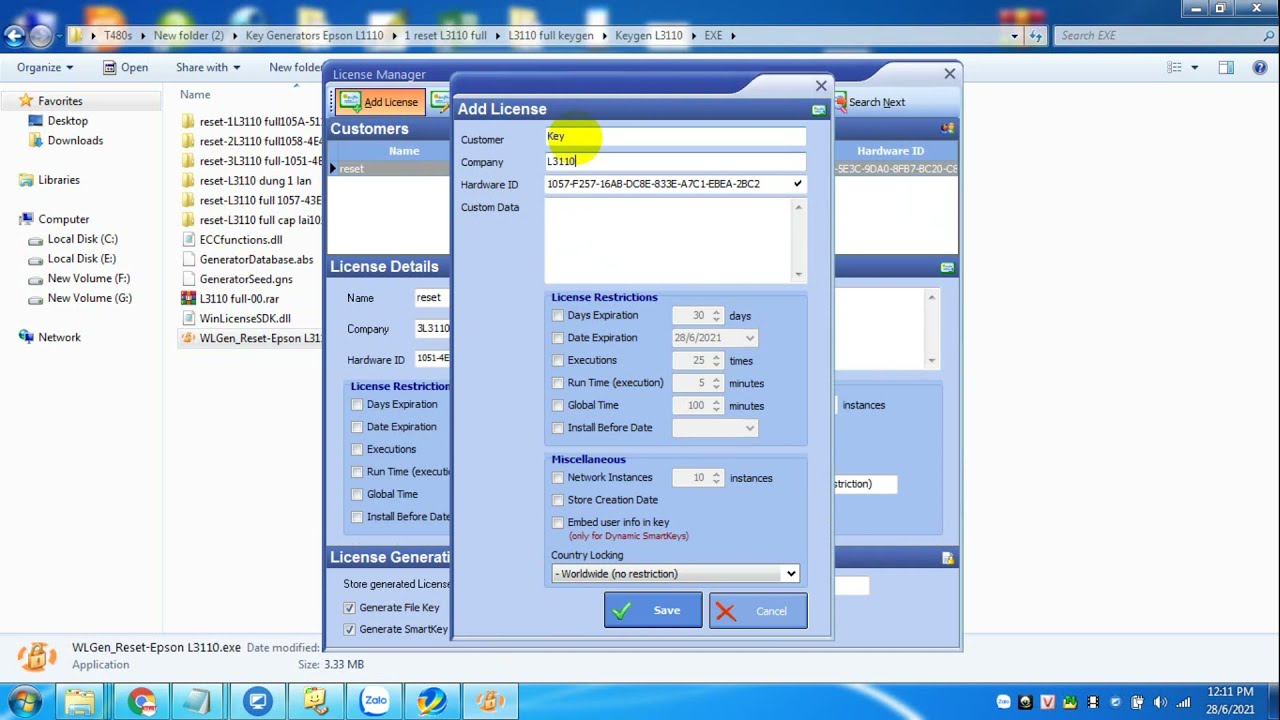
Hướng Dẫn Tải Phần Mềm Reset Máy In Epson L3110 Và Cách Reset Máy In Báo Lỗi Nháy 2 Đèn Đỏ Liên Tục
Máy in Epson L3110 là một trong những dòng máy in đa năng phổ biến với tính năng in, quét và sao chép tiện lợi. Tuy nhiên, sau một thời gian sử dụng, máy in có thể gặp hiện tượng báo lỗi nháy 2 đèn đỏ luân phiên, biểu hiện của lỗi tràn bộ nhớ (Waste ink pad counter full). Để khắc phục lỗi này, bạn cần sử dụng phần mềm reset để đưa bộ đếm mực thải về 0%. Trong bài viết này, **Sửa Máy In Online** sẽ hướng dẫn chi tiết cách tải và sử dụng phần mềm reset cho Epson L3110 một cách dễ dàng.
Tải Phần Mềm Reset Epson L3110 (Adjustment Program)
Trước khi bắt đầu, bạn cần tải phần mềm reset Epson L3110 theo đường dẫn sau:
**[Tải phần mềm Reset Epson L3110 tại đây](https://www.datvietcomputer.com/data/download/ResetepsonL3110.rar)**
Sau khi tải xong, giải nén tệp và chuẩn bị sẵn sàng để thực hiện quá trình reset.
Hướng Dẫn Reset Máy In Epson L3110 Bị Lỗi Tràn Bộ Nhớ
Dưới đây là các bước chi tiết mà bạn cần thực hiện để khắc phục lỗi nháy 2 đèn đỏ liên tục trên máy in Epson L3110.
** Chuẩn Bị Máy In Và Phần Mềm**
Đảm bảo máy in của bạn đang bật nguồn và không còn lệnh in nào trong hàng đợi (xóa tất cả lệnh in cũ trước khi tiến hành).
Kết nối máy in với máy tính thông qua cáp USB.
** Mở Phần Mềm Reset**
Sau khi tải và giải nén tệp **Adjustment Program**, mở file **Adjprog.exe**.
Trong giao diện chính của phần mềm, chọn mục **Particular adjustment mode** để bắt đầu quá trình reset.
** Lựa Chọn Thiết Lập Waste Ink Pad Counter**
Trong mục **Particular adjustment mode**, thực hiện theo các bước:
Chọn **Waste ink pad counter** và nhấn **OK** để tiếp tục.
** Kiểm Tra Hiện Trạng Bộ Đếm**
Tại màn hình mới, bạn sẽ thấy các tùy chọn kiểm tra và thiết lập. Thực hiện như sau:
Tích vào ô **Main pad counter** và nhấn **Check** để kiểm tra trạng thái hiện tại của bộ đếm.
** Reset Bộ Đếm Về 0%**
Tiếp tục tích chọn lại ô **Main pad counter**.
Nhấn **Initialization** và chọn **OK**. Điều này sẽ đưa bộ đếm mực thải về 0%.
** Khởi Động Lại Máy In**
Khi hoàn tất các bước trên, tắt nguồn máy in.
Đợi khoảng 30 giây, sau đó bật lại máy in. Lúc này, máy in của bạn đã được reset hoàn toàn và sẵn sàng hoạt động bình thường.
Key Reset Máy In Epson L3110
Hiện tại, có nhiều phiên bản key reset phù hợp với nhu cầu của người dùng. Dưới đây là một số loại key phổ biến mà bạn có thể chọn:
**One Key:** Key dùng để reset vĩnh viễn không giới hạn số lần reset. Bảo hành trong 12 tháng và được cấp lại key trong thời gian bảo hành. Tuy nhiên, key này không thể cài trên máy tính khác.
**Pro Key:** Key reset vĩnh viễn không giới hạn số lần reset. Bảo hành trọn đời, có thể cài lại sau khi thay đổi phần cứng hoặc cài lại hệ điều hành.
**Full Keygen:** Loại key cao cấp nhất. Người dùng toàn quyền sử dụng để tạo khóa (key) kinh doanh hoặc cấp lại khách hàng.
Để được cấp key hoặc hỗ trợ thêm, vui lòng liên hệ:
**Mobile/Zalo: 0915 589 236 (Sửa Máy In Online)**
Clip Hướng Dẫn Reset Epson L3110
Dưới đây là video hướng dẫn chi tiết cách sử dụng phần mềm reset Epson L3110 để bạn tham khảo trực quan hơn:
**(Chèn video hướng dẫn nếu có)**
Tại Sao Nên Sử Dụng Phần Mềm Reset Epson L3110
**Dễ dàng sửa lỗi:** Với phần mềm này, bất kỳ ai cũng có thể tự xử lý lỗi nháy 2 đèn đỏ trên máy in Epson L3110 ngay tại nhà.
**Tiết kiệm chi phí:** Không cần đến cửa hàng sửa chữa, bạn có thể tiết kiệm chi phí đáng kể khi tự thực hiện.
**Nhanh chóng và hiệu quả:** Quá trình reset chỉ mất vài phút, đảm bảo sử dụng máy in liền mạch ngay sau đó.
Lưu Ý Khi Reset Máy In Epson L3110
Đảm bảo máy in được kết nối với máy tính một cách ổn định trước khi tiến hành reset.
Không cài đặt phần mềm reset trên nhiều máy tính khác nhau nếu bạn sử dụng key One Key hoặc Pro Key.
Nếu bạn không quen với thao tác reset, nên liên hệ **Sửa Máy In Online (Mobile/Zalo: 0915 589 236)** để được hỗ trợ trực tiếp.
**Sửa Máy In Online** hy vọng bài viết hướng dẫn này sẽ giúp bạn khắc phục lỗi nháy đèn đỏ trên máy in Epson L3110 thành công. Nếu bạn gặp khó khăn hoặc cần hỗ trợ chi tiết hơn, đừng ngần ngại liên hệ với chúng tôi qua hotline hoặc Zalo. Chúc bạn thực hiện reset thành công
Xem Thêm Hướng Dẫn Reset Máy In Epson L3110 Bằng Phần Mềm Reset Tràn Bộ Nhớ Trên Youtube
Liên Hệ Dịch Vụ Sửa Máy In Online
Mobile/Zalo: 0915 589 236
Facebook: https://facebook.com/nguyendangmien
Telegram: @nguyendangmien